بازی Yakuza 8: Like a Dragon – Infinite Wealth چندی پیش به بازار عرضه شد و به دلیل جذابیتهای خاص خود توانست توجه زیادی را به سوی خود جلب کند، این عنوان به بهترین نحو ممکن میراث محبوبیت مجموعه Yakuza را ادامه داده است. تاریخچه قدیمی Yakuza در دنیای بازیها، با انتشار چندین عنوان جانبی، نشان از پرطرفداری این سری دارد. آخرین بازی اصلی این سری، Yakuza 8، به نظر میرسد که در مسیر موفقیتآمیز خود ادامه میدهد و از نظر اجرایی نیز عملکرد قابل قبولی دارد.
Yakuza 8
اگر تصمیم دارید این بازی را بر روی کامپیوتر تجربه کنید، بهترین تنظیمات را انتخاب کرده و لذت ببرید. به طور کلی، مانند عنوانهای مشابه، مانند ژاپنی: مثل اژدها (Like a Dragon)، گرافیک بازی چندان سنگین نیست و فشار زیادی بر روی سیستم شما ایجاد نمیکند. این ویژگی در مورد آخرین نسخه، یعنی Yakuza 8، نیز برقرار است و شما میتوانید حتی با سختافزار متوسط تجربه خوبی داشته باشید.
نکته مثبت این بازی این است که، مانند عنوان قبلی یعنی Like a Dragon Gaiden: The Man Who Erased His Name، از ترفندهای مختلف برای بهبود کیفیت تصویر استفاده کرده است، که تجربهای روان و کاربردی را برای طرفداران به ارمغان میآورد. به عنوان مثال، در این بازی سیستمهای DLSS و FSR به طور کامل پشتیبانی میشوند، که به شما این امکان را میدهد که از هر دو استفاده کنید.
حالا در ادامه، بهترین تنظیمات بازی را به شما معرفی خواهیم کرد. قبل از آن، مناسب است که نیازمندیهای سیستم برای اجرای بازی Yakuza 8 را بررسی کنید. همچنین، نقدها و نمرات بازی را میتوانید در دیجیکالا مگ مشاهده نمایید.
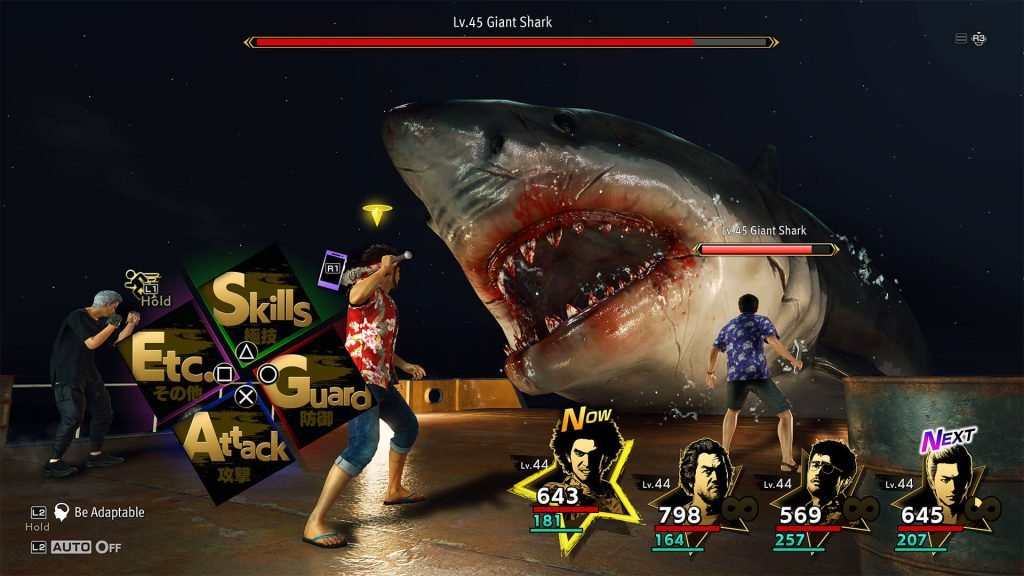
گیمپلی بازی یاکوزا حالت نوبتی دارد ولی تنوع در آن بسیار زیاد بوده و شما میتوانید کارهای مختلفی در این بازی انجام دهید.
سیستم مورد نیاز برای اجرای بازی یاکوزا ۸
در سال 2023، ما با شاهدی عناوین بسیار سنگین مواجه شدیم، به گونهای که اغلب گیمرها به سیستمهایی با نیازهای سختافزاری بسیار سنگین عادت کردند و دیدن یک بازی که برای اجرا به یک سوپر کامپیوتر نیاز ندارد، به نظر کمی عجیب میآمد. نکته جالب اینجاست که در سال 2024 میلادی، تمام عناوینی که به بازار عرضه شدند، نیازهای سختافزاری سنگینی نداشتند و به همین دلیل امیدواریم که روند بهینهسازی توسط شرکتهای تولیدکننده باعث بهبود کارایی عناوین گردد.
بازی یاکوزا ۸ نیز به حد خوبی برای سیستمها و کامپیوترها بهینه شده است. بنابراین، شما میتوانید با یک سیستم متوسط نیز به راحتی آن را اجرا کرده و تجربه خوبی را از آن کسب کنید. تنها نکته ممکن است حجم زیاد و برابر با 82 گیگابایت این بازی باشد، هرچند که برای اجرای بهتر بازی، موجودیت یک حافظه جامد (SSD) پیشنهاد میشود، اما این امر برای اجرای یاکوزا ۸ الزامی نیست.
حداقل سیستم مورد نیاز برای اجرای بازی یاکوزا ۸
- پردازنده: Intel Core i5-3470 یا AMD Ryzen 3 1200
- پردازنده گرافیکی: Nvidia GeForce GTX 960 یا AMD Radeon RX 460 یا Intel Arc A380
- مقدار رم مورد نیاز: ۸ گیگابایت
- حافظه مورد نیاز: ۸۲ گیگابایت
- سیستمعامل: ویندوز ۱۰ یا ۱۱
سیستم پیشنهادی برای اجرای بازی یاکوزا ۸
- پردازنده: Intel Core i7-4790 یا AMD Ryzen 5 1600
- پردازنده گرافیکی: Nvidia GeForce RTX 2060 یا AMD Radeon RX 5700 یا Intel Arc A750
- مقدار رم مورد نیاز: ۱۶ گیگابایت
- حافظه مورد نیاز: ۸۲ گیگابایت
- سیستمعامل: ویندوز ۱۰ یا ۱۱
با توجه به سیستم مورد نیازی که ذکر شده است، بازی “ثروت بینهایت” به راحتی بر روی کارتهای گرافیکی جدید قابل اجرا است. با این حال، توجه به تنظیمات مختلف در بازی ضروری است، به خصوص در قسمتهایی مانند Hawaii که عملکرد بهتری نسبت به بخشهای دیگر بازی ندارد. به همین دلیل، احتمال افت محسوس فریم در این بخش از بازی وجود دارد.
نکته قابل توجه درباره یاکوزا ۸ این است که این بازی توانسته است از کارتهای گرافیکی قدیمیتر نیز مجدداً بهره ببرد. به عبارت دیگر، شما میتوانید با استفاده از یک کارت گرافیکی ۱۰۵۰Ti، نرخ فریم ۵۰ را از این بازی به دست آورید. این امر نشان از قابلیت بازی بر روی کارتهای گرافیکی خاص حتی اگر این کارت به مدت طولانی تر قابلیت اجرای بازی را نداشته باشد.

سبک گرافیکی مجموعه یاکوزا همیشه خاص بوده و به همین دلیل است که طرفداران مخصوص خود را دارد.
راهکارهای تجربه خوب در بازی یاکوزا ۸
اگر از سختافزارهای مدرنتری استفاده میکنید، برای یک تجربه خوب در بازی “ثروت بینهایت”، نیاز به یک صفحه نمایش با نرخ بهروزرسانی بالا دارید. این بازی به راحتی نرخ فریم ۶۰ را تجاوز میکند، بنابراین برای تجربه بهتر، یک صفحه نمایش ۱۲۰ هرتزی یا بالاتر توصیه میشود. به عنوان مثال، حتی کارت گرافیک پایینرده اینتل آرک A750 که در سال ۲۰۲۲ عرضه شد، به راحتی میتواند این بازی را با نرخ فریم ۷۶ در حالت تنظیمات بالا اجرا کند. استفاده از سیستمهای ارتقاء تصویر مانند FSR نیز میتواند نرخ فریم ۷۴ را در رزولوشن ۱۴۴۰p فراهم کند.
اگر علاقه دارید تجربه بازی با نرخ فریم بالاتر از ۱۰۰ داشته باشید، این امر با کارت گرافیک ۳۰۷۰ و سیستم DLSS به راحتی امکانپذیر است. همچنین، در رزولوشن ۴K میتوانید نرخ فریم ۶۶ را به دست آورید، که برای این بازی عدد قابل قبولی است. برای اجرای بازی “یاکوزا ۸” با نرخ فریم بالا یا در رزولوشن ۴K، نیاز به بالاترین سختافزارهای موجود در بازار ندارید.
برای بهرهمندی از قابلیتهای ساخت فریم و DLSS 3، باید از کارتهای گرافیک سری ۴۰ استفاده کنید. جالب است که کارت ۴۰۶۰ حتی بدون استفاده از ساخت فریم، این بازی را به راحتی با نرخ فریم ۸۳ در رزولوشن ۱۰۸۰p اجرا میکند. اگر رزولوشن را به ۱۴۴۰p ارتقاء دهید، این نرخ فریم به ۴۷ کاهش مییابد. با استفاده از قابلیت ساخت فریم، این عدد به ۹۶ ارتقاء پیدا میکند که تأثیر قابل توجهی در تجربه گیمینگ دارد.
نکته مهم این است که به دلیل وجود قسمت Hawaii در بازی، عملکرد بازی در مواقع مختلف متغیر است و ممکن است در برخی نقاط، افت فریم قابل مشاهده باشد. در کل، دنیای بازی بسیار گسترده است و محتوای زیادی در آن وجود دارد. شرکت سازنده نیز سعی کرده است تا این بازی را بهینه کند، اما در برخی مواقع ممکن است افت فریم مشاهده شود.

راهنمای تنظیمات بازی یاکوزا ۸
هنگامی که به بخش تنظیمات بازی “یاکوزا ۸” مراجعه میکنید، متوجه خواهید شد که امکانات زیادی برای تنظیمات دقیق وجود ندارد. اغلب این تنظیمات به سیستم ارتقاء تصویر مرتبط هستند و به شما فرصت کمی برای تعامل عمیق با جزئیات بازی میدهند. اما نکته امیدوارکننده این است که همه این تنظیمات تأثیر مثبتی بر عملکرد بازی دارند و به همین دلیل هر تغییری در آنها میتواند تجربه شما را بهبود بخشد. حال اگر شما تمایل دارید تا به صورت جزئی در تنظیمات این بازی دخیل شوید، مراحل زیر را دنبال کنید:
تنظیمات کلی:
1. Texture Filtering:
با تغییر در تنظیمات Texture Filtering و کاهش آن از 16x به 4x، بازی حدود 5 درصد افزایش عملکرد داشت. این تغییرات به صورت زیادی تأثیر زیادی بر بازی ندارد، اما در صورت نیاز به افزایش فریم، میتواند موثر باشد. به ویژه اگر از دستگاه همراه مانند لپتاپ یا Steam Deck استفاده میکنید، این تنظیمات ممکن است عملکرد بهتری داشته باشد. در غیر این صورت، تأثیر کمی بر دستگاههای دارای کارت گرافیک دسکتاپ دارد.
2. Shadow Quality:
تغییر در Shadow Quality نیز منجر به افزایش 5 درصدی عملکرد بازی میشود، اما بهتر است این تنظیم را در حالت High نگه داشته تا کیفیت تصویر حفظ شود.
3. Geometry Quality:
در مورد Geometry Quality تغییری ایجاد نکنید؛ زیرا این تنظیمات تأثیر چندانی بر عملکرد بازی ندارد ولی به لحاظ بصری ممکن است به بازی آسیب بزند.
4. Realtime Reflections:
این تنظیمات تأثیر زیادی بر عملکرد بازی دارند. حتی به حدی که غیرفعال کردن آن (Disable) نزدیک به 20 درصد نرخ فریم را افزایش میدهد. در نتیجه، بهتر است که این تنظیمات را به طور کامل غیرفعال کنید؛ البته تأثیر آن بر کیفیت تصویر به راحتی قابل تحمل است.
5. Motion Blur:
خاموش کردن Motion Blur نه تنها باعث بهبود عملکرد میشود بلکه کیفیت تصویر نیز بهتر خواهد بود. در نتیجه، بهتر است این تنظیمات را به طور کامل غیرفعال کنید تا تجربه بهتری داشته باشید، بهویژه در مواقع مبارزات که تأثیر خاموش کردن Motion Blur واضحتر است.
6. SSAO:
تأثیر این تنظیم بسیار زیاد است و تغییر در آن میتواند کیفیت بازی را تحت تأثیر قرار دهد. در اینجا شما باید تعادلی بین عملکرد و کیفیت انتخاب کنید. غیرفعال کردن آن نزدیک به 10 درصد عملکرد بازی را بهبود میدهد، اما تأثیر زیادی بر کیفیت بازی دارد.
7. Render Scale:
این تنظیمات را روی 100 درصد بگذارید. با توجه به سختافزارهای امروزی و سیستمهای ارتقاء تصویر، نیازی به کاهش آن نیست و بهتر است از سیستمهایی مانند DLSS بهره ببرید.
8. Anti-Aliasing:
در این مورد، انتخاب دارید. حالت AA پیشفرض با کیفیت خوبی همراه است اما با سرعت کمتری؛ به همین دلیل FXAA و MLAA هر دو عملکرد بازی را بهبود میبخشند. Nvidia DLAA نیز گزینه خوبی است که تعادلی بین عملکرد و کیفیت ایجاد میکند.
9. Depth of Field:
اگر نیازی به نرخ فریمهای بالاتر ندارید، بهتر است Depth of Field را در بالاترین حالت ممکن قرار دهید تا کیفیت بازی را حفظ کنید.
10. Reflection Quality:
تنظیمات Reflection Quality را بهتر است روی حالت Medium قرار دهید. این حالت نهتنها نرخ فریم را افزایش میدهد، بلکه کیفیت بازتاب نیز حفظ خواهد شد.

یاکوزا ۸ از نظر بصری دارای کیفیت بسیار ویژهای است و با انتخابهای صحیح شما میتوانید تعادل مطلوبی بین عملکرد و کیفیت تصویر حاصل کنید.
سیستمهای ارتقاء تصویر
Nvidia DLSS: اگر از کارت گرافیک انویدیا استفاده میکنید، حتماً DLSS را فعال کنید. توجه داشته باشید که فعال کردن DLSS کیفیت تصویر را تغییر نمیدهد و به جای آن نرخ فریم را به حد دوبرابر افزایش میدهد. این سیستم ارتقاء تصویر از دیگر سیستمها قویتر و بهینهتر است، بنابراین توصیه میشود که از آن استفاده کنید. لازم به ذکر است که DLSS 3 تنها برای کارتهای سری ۴۰ در دسترس است و کارتهای قدیمیتر از سیستمهای قبلی ارتقاء تصویر را پشتیبانی نمیکنند.
DLSS Sharpness: این حالت را روی ۰.۵ قرار دهید. افزایش بیش از حد آن ممکن است ظاهر بازی را تغییر داده و کاهش آن کیفیت تصویر را کاهش میدهد.
Nvidia DLSS Frame Generation: اگر DLSS عادی شما فعال است، روشن کردن این مورد تأثیر زیادی نخواهد داشت، اما افزایش ۱۰ درصدی در عملکرد بازی را به همراه خواهید داشت. توجه داشته باشید که برای فعال کردن این سیستم نیاز به کارتهای گرافیکی جدید انویدیا دارید.
AMD FSR 1.0: به دلیل وجود FSR 2، به این مورد اهمیت زیادی ندهید.
AMD FSR 1.0 Sharpness: این مورد تأثیر زیادی بر بازی ندارد، بنابراین بهتر است آن را خاموش کرده و به آن توجه نکنید.
AMD FSR 2: اگر از کارت گرافیکی انویدیا استفاده نمیکنید، بهترین انتخاب برای ارتقاء تصویر از FSR 2 است. این سیستم قدرت DLSS را ندارد، اما توانایی افزایش نرخ فریم با حفظ کیفیت را دارد. توجه داشته باشید که برای تجربه بهتر، حالت Quality را انتخاب کنید تا از افت کیفیت در بازی جلوگیری شود.
AMD FSR 2 Sharpness: این مورد را روی ۰.۵ قرار دهید تا تعادل مناسبی بین عملکرد و کیفیت داشته باشید.
Intel XeSS: اگر از این حالت استفاده میکنید، آن را روی Ultra Quality Mode قرار دهید. این سیستم برای کارتهای گرافیکی اینتل طراحی شده است و ممکن است مشکلات خاص خود را داشته باشد. همچنین توانایی آن کمتر از دو مورد دیگر است. علاوه بر این، سیستم FSR شرکت AMD هم روی کارتهای اینتل کار میکند، بنابراین بهتر است به جای XeSS از FSR استفاده کنید تا عملکرد بهتری را تجربه کنید.
در کل، تنظیمات به شرح زیر است:
- Texture Filtering: روی ۱۶x
- Shadow Quality: حالت High
- Geometry Quality: حالت High
- Realtime Reflections: به شکل Off
- Motion Blur: به شکل Off
- SSAO: روی On
- Render Scale: روی ۱۰۰%
- Anti-Aliasing: حالت DLAA یا TAA (در صورت استفاده از سیستم ارتقاء تصویر، احتمالاً جایگزین خواهد شد)
- Depth of Field: حالت On
- Reflection Quality: حالت Medium
- DLSS or FSR 2: حالت Quality
با استفاده از این تنظیمات، میتوانید تجربه بهتری در بازی یاکوزا ۸ داشته باشید. این بازی بهطور کلی سنگین نیست، اما برای یک تجربه روان و لذتبخش، انتخاب تنظیمات بهینه پیشنهاد میشود.
منبع: Rock Paper Shotgun




























نظرات کاربران